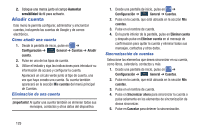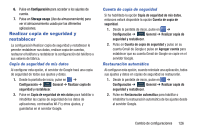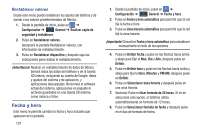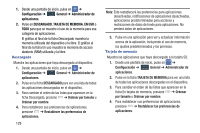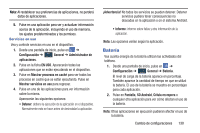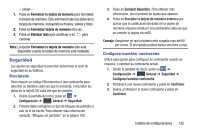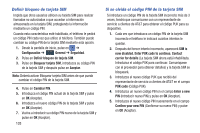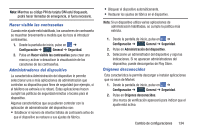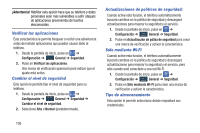Samsung SM-N900A User Manual At&t Wireless Sm-n900a Galaxy Note 3 Jb Spani - Page 137
Batería, SO Android
 |
View all Samsung SM-N900A manuals
Add to My Manuals
Save this manual to your list of manuals |
Page 137 highlights
Nota: Al restablecer sus preferencias de aplicaciones, no perderá datos de aplicaciones. 5. Pulse en una aplicación para ver y actualizar información acerca de la aplicación, incluyendo el uso de memoria, los ajustes predeterminados y los permisos. Servicios en uso Vea y controle servicios en uso en el dispositivo. 1. Desde una pantalla de inicio, pulse en ➔ Configuración ➔ General General ➔ Administrador de aplicaciones. 2. Pulse en la ficha EN USO. Aparecerán todas las aplicaciones que se están ejecutando en el dispositivo. 3. Pulse en Mostrar procesos en caché para ver todos los procesos en caché que se están ejecutando. Pulse en Mostrar servicios en uso para regresar. 4. Pulse en una de las aplicaciones para ver información sobre la misma. Aparecerán las siguientes opciones: • Detener: detiene la ejecución de la aplicación en el dispositivo. Normalmente esto se hace antes de desinstalar la aplicación. ¡Advertencia! No todos los servicios se pueden detener. Detener servicios pudiera tener consecuencias no deseadas en la aplicación o en el sistema Android. • Informe: informe sobre fallas y otra información de la aplicación. Nota: Las opciones varían según la aplicación. Batería Vea cuánta energía de la batería utilizan las actividades del teléfono. 1. Desde una pantalla de inicio, pulse en ➔ Configuración ➔ General General ➔ Batería. El nivel de carga de la batería aparece en porcentaje. También aparece la cantidad de tiempo en que se utilizó la batería. El uso de la batería se muestra en porcentajes para cada aplicación. 2. Pulse en Pantalla, SO Android, Célula en espera o cualquier otra aplicación para ver cómo afectan el uso de la batería. Nota: Otras aplicaciones en ejecución pudieran afectar el uso de la batería. Cambio de configuraciones 130